- Mwandishi Jason Gerald [email protected].
- Public 2023-12-16 11:41.
- Mwisho uliobadilishwa 2025-01-23 12:48.
WikiHow hukufundisha jinsi ya kutuma video kwa wengine kwenye Discord kwenye kompyuta, simu, au kompyuta kibao. Haijalishi unatumia kifaa gani, unaweza kutuma video hadi ukubwa wa 8MB kwenye vituo vya gumzo au ujumbe wa faragha. Ikiwa unataka kutuma video kubwa (hadi 50MB), unaweza kujisajili kwa Discord Nitro ili kuongeza kikomo cha saizi ya faili inayoweza kutumwa. Vinginevyo, unaweza kupakia video kwenye huduma ya wingu, kama vile Hifadhi ya Google au Dropbox, na kisha ushiriki kiunga cha video uliyopakia kwenye huduma hiyo.
Hatua
Njia 1 ya 2: Kutumia Kompyuta
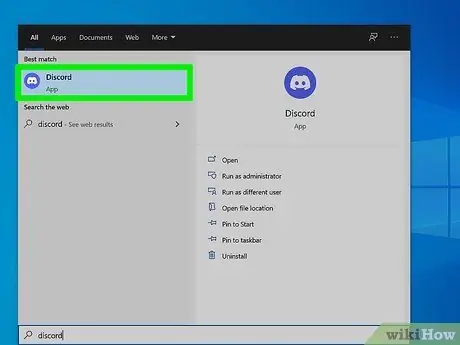
Hatua ya 1. Fungua Ugomvi
Unaweza kuipata kwenye menyu ya Anza au kwenye folda ya Programu.
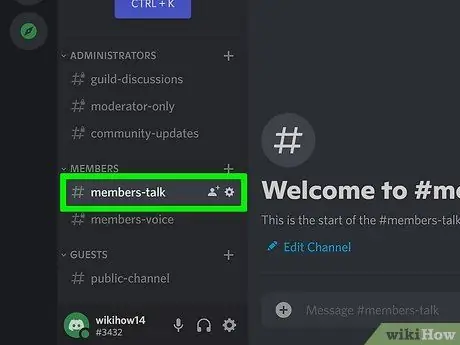
Hatua ya 2. Bonyeza gumzo unayotaka kutumia kushiriki video
Hii inaweza kuwa mazungumzo ya faragha au gumzo ambayo iko kwenye seva.
- Ikiwa unataka kutuma video hiyo kwa ujumbe wa faragha, bonyeza ikoni ya kidhibiti cha mchezo wa Bluu ya Bluu kushoto juu, kisha uchague mazungumzo na mtu unayetaka kumtumia ujumbe.
- Kujiunga na kituo cha mazungumzo, bonyeza ikoni ya seva inayotumiwa na kituo unachotaka kwenye kidirisha cha kushoto, kisha bonyeza jina la kituo.
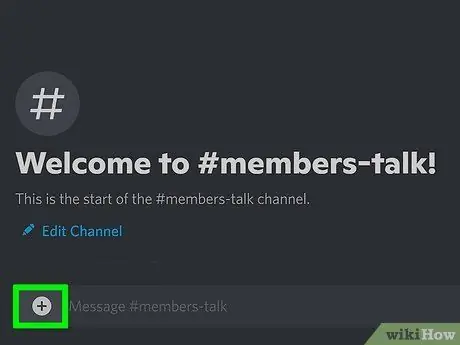
Hatua ya 3. Bonyeza ikoni ya kuongeza (+) ikoni
Ikoni iko kushoto kwa eneo la kuandika chini. hii itafungua kivinjari cha faili (kivinjari cha faili).
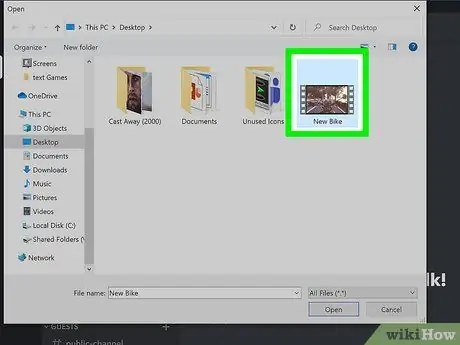
Hatua ya 4. Fungua hifadhi ya video na bonyeza mara mbili video
Mradi ukubwa wa video ni 8MB au chini, utapewa fursa ya kuacha maoni na / au kuweka alama video kama nyara.
Ikiwa saizi ya video inazidi kiwango kinachoruhusiwa, ujumbe wa kosa utaonekana kuelezea shida. Unaweza kutuma video hadi 50MB ikiwa unajiandikisha kwa Discord Nitro. Ikiwa hautaki kujisajili kwa Nitro, unaweza kupakia video kupitia huduma nyingine (kama Dropbox) na ushiriki kiunga, au tuma video hiyo na programu nyingine isipokuwa Discord
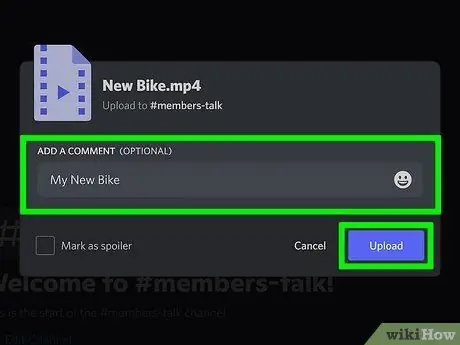
Hatua ya 5. Andika maoni, kisha bonyeza Pakia
Ikiwa ni lazima, unaweza pia kuweka alama video kuwa wazi. Video itapakiwa kwenye mazungumzo.
Njia 2 ya 2: Kutumia Simu au Ubao
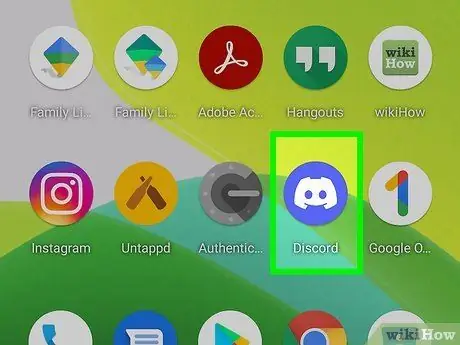
Hatua ya 1. Run Disord kwenye kompyuta yako ndogo au simu
Ni ikoni ya zambarau na mdhibiti wa mchezo mweupe ndani.
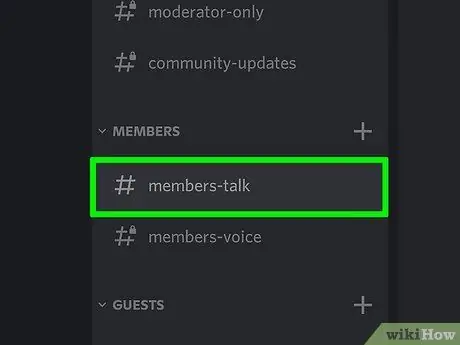
Hatua ya 2. Gusa gumzo au kituo unachotaka kutumia kutuma video
Unaweza kupakia video kwenye kituo chako au kuwatumia wengine kupitia ujumbe wa faragha.
- Kutuma ujumbe wa faragha kwa mtu, gonga ikoni ya watu 2 inayoingiliana juu kulia, gonga jina la mtu unayetaka, kisha ugonge Ujumbe.
- Kuingiza kituo cha gumzo, gusa laini 3 za usawa upande wa juu kushoto, gusa seva inayotumiwa na kituo, kisha gusa kituo unachotaka kwenye orodha ya kituo.
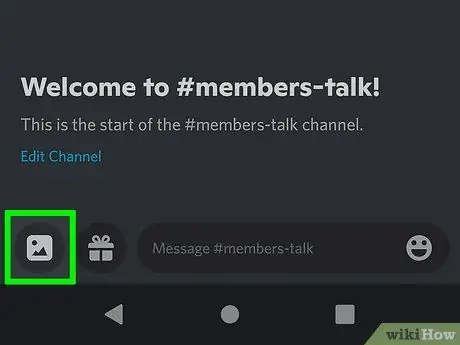
Hatua ya 3. Gusa ikoni ya picha
Ikoni iko kushoto kwa eneo la kuandika.
Ikiwa ni mara yako ya kwanza kuchapisha video au picha, utahitaji kutoa ruhusa ya Discord kufikia picha zako kwenye kifaa chako cha rununu. Ili kuchapisha video, lazima upe Ufikiaji ufikiaji kamili
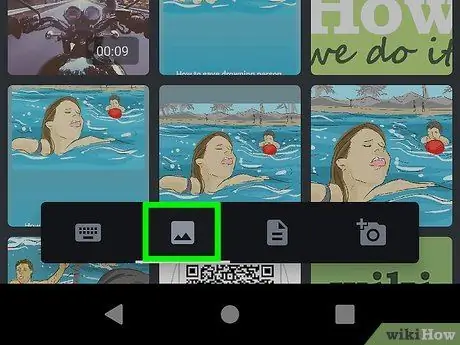
Hatua ya 4. Gusa ikoni ya picha ya nyuma (Android tu)
Ikiwa unatumia Android, utaona seti ya ikoni zinazowakilisha aina tofauti za faili ambazo zinaweza kutumwa. Gusa aikoni ya picha tena ili Discord ifungue matunzio kwenye kompyuta yako kibao au simu.
Ikiwa faili haipo kwenye matunzio, rudi kwenye ukurasa uliopita na gonga ikoni yenye umbo la karatasi. Hii ndio ikoni ya Faili, ambayo hukuruhusu kuchagua faili (pamoja na video) kuambatisha kutoka eneo lingine kwenye kifaa chako cha Android
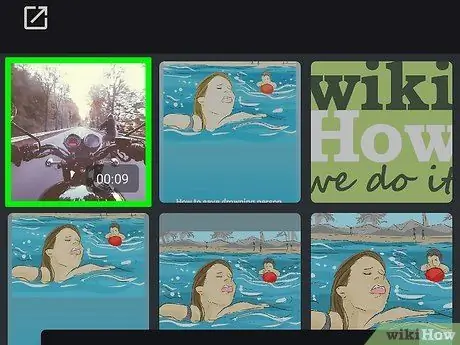
Hatua ya 5. Gusa video unayotaka kutuma
Hii italeta hakikisho (hakikisho).
- Ikiwa saizi ya video inazidi kiwango kinachoruhusiwa, ujumbe wa kosa utaonekana kuelezea shida. Unaweza kutuma video hadi 50MB ikiwa unajiandikisha kwa Discord Nitro. Ikiwa hautaki kutumia Nitro, unaweza kupakia video kupitia huduma nyingine (kama Dropbox) na ushiriki kiunga, au tuma video hiyo na programu nyingine isipokuwa Discord.
- Ikiwa unatumia kifaa cha Android na hauwezi kuchagua video, nenda kwenye Matunzio, chagua video, gonga ikoni ya Kushiriki (umbo la V upande na vitone 3), na uchague Utata. Baada ya hapo, unaweza kutuma video kupitia kituo au ujumbe wa kibinafsi.
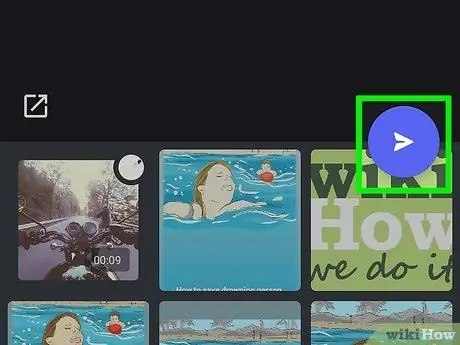
Hatua ya 6. Gusa kitufe cha Tuma
Kitufe hiki ni duara la samawati na ndege ya karatasi nyeupe ndani. Video yako itatumwa kwa mtu au kituo kilichochaguliwa.
Vidokezo
- Ikiwa video unayotaka kushiriki ni kubwa sana kutuma kwa Discord, unaweza kuipakia kwenye huduma kama Dropbox, Hifadhi ya Google, au Hifadhi ya iCloud. Huduma hizi zote hukuruhusu kushiriki viungo kwenye faili zilizopakiwa mahali popote unapotaka, pamoja na njia za Discord au ujumbe wa kibinafsi. Hata kama hautumii video kupitia Discord, njia hii mbadala inaweza kuwa na faida.
- Unaweza pia kupakia video kwenye YouTube au tovuti zingine za kutiririsha video na ushiriki kiunga kwenye vituo vya Discord au mazungumzo. YouTube hukuruhusu kupakia video hadi dakika 15 bila kutumia akaunti iliyothibitishwa. Unahitaji tu kudhibitisha akaunti yako ikiwa unataka kupakia video ndefu.
- Programu ya kuhariri video kama Daraja la mkono au QuickTime ni chaguo bora za kupunguza saizi za faili za video.
- Kicheza media cha kujengwa cha Discord kinaweza kucheza video za muundo wa MP4, MOV, na WEBM. Ikiwa video ina muundo mwingine, mpokeaji wa video lazima afungue na programu nyingine.






